Корисници ТикТок-а знају колико је тешко гледати узбудљив видео на ТикТок-у, случајно притиснути погрешно дугме и изгубити видео. У тим ситуацијама, вероватно се питате како да видите историју гледања и вратите се на видео. Срећом, имамо решење!

У овом чланку ћемо разговарати о могућим начинима за преглед ваше видео историје. Такође ћемо вам представити шта можете да урадите да вам омиљени видео снимци увек буду доступни.
Преглед садржаја
Како да видите историју гледања у ТикТок-у на иПхоне апликацији
За разлику од других друштвених апликација, ТикТок нема дугме „Историја гледања“. Међутим, постоји начин да приступите својој историји: можете затражити датотеку података од ТикТок-а. Ова датотека садржи информације у вези са вашим ТикТок налогом, као што су ваша биографија, историја коментара, листа пратилаца, историја пријављивања, листа лајкова, подешавања, итд. Такође садржи листу видео снимака које сте гледали, тј. „Историја прегледања видео записа “ листа.
Ево како да затражите датотеку са подацима:
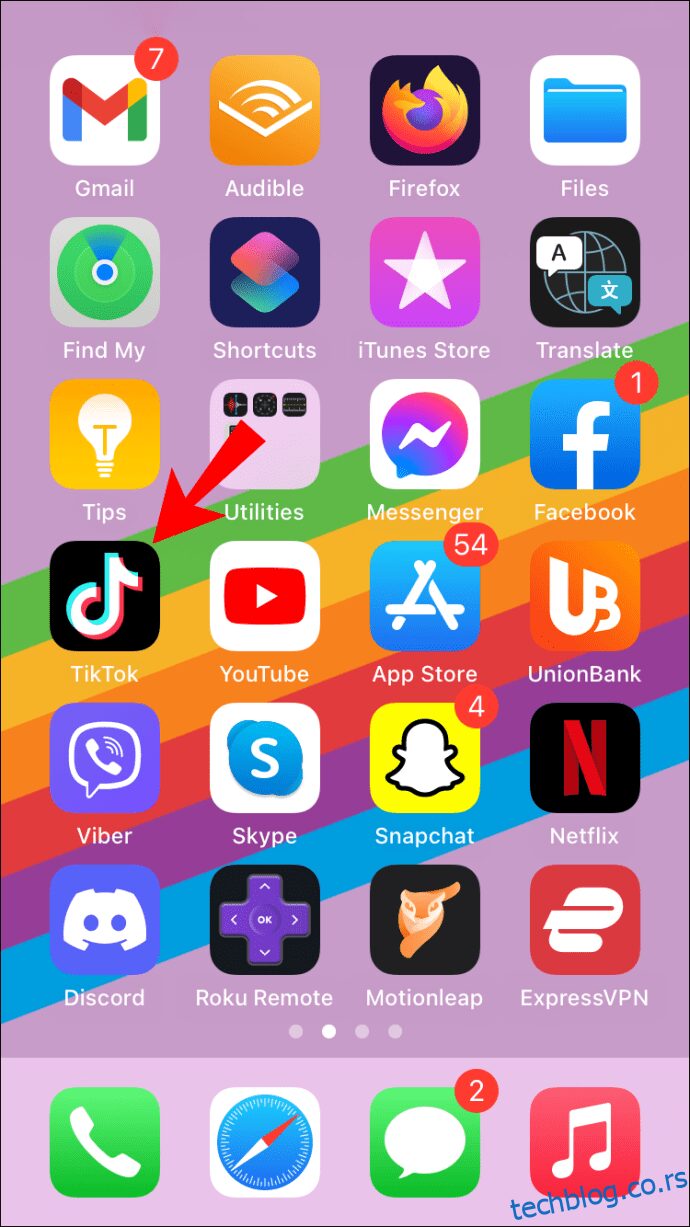
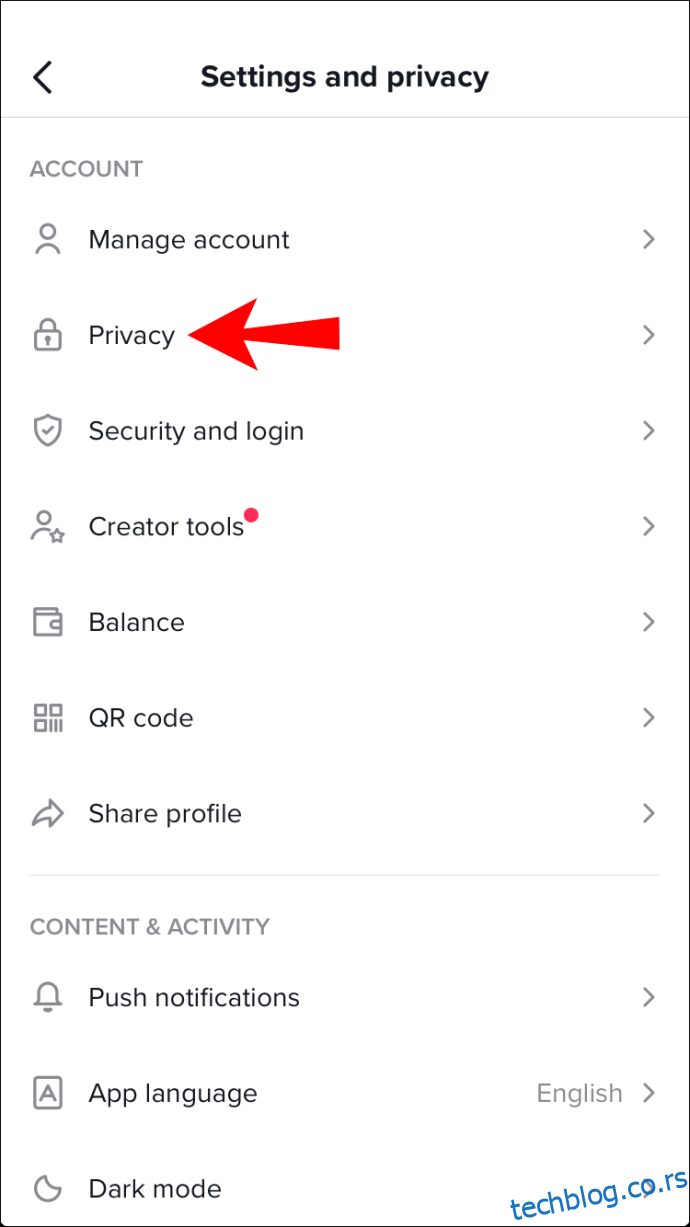
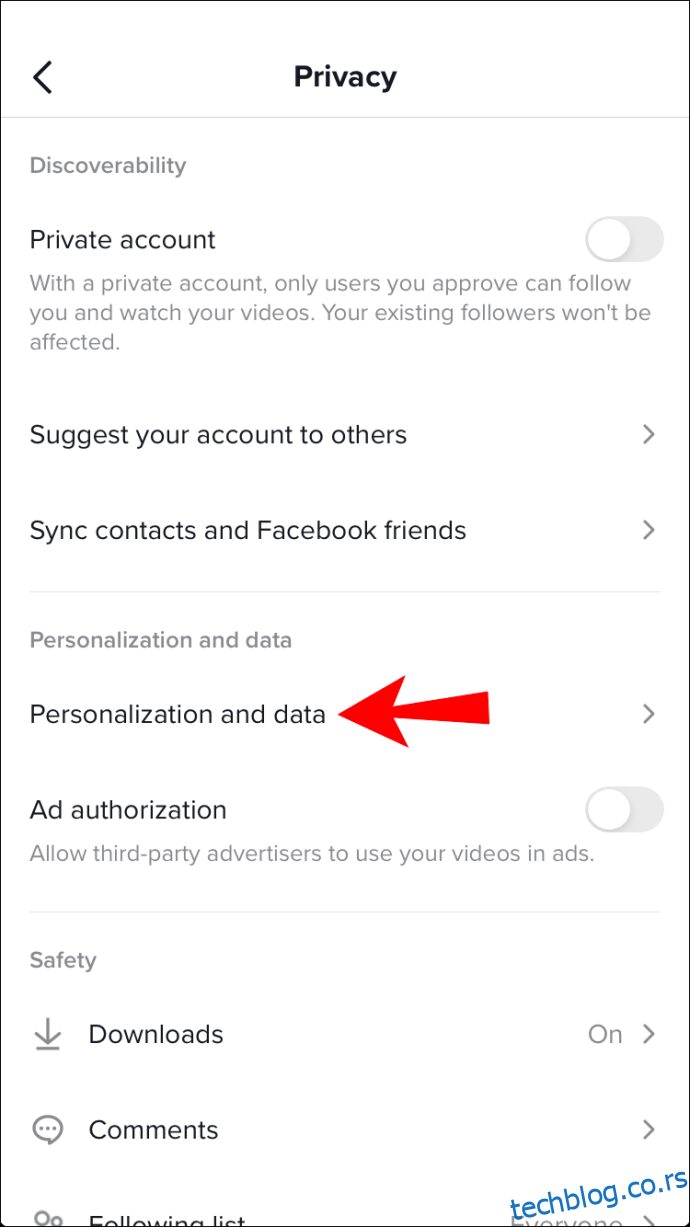
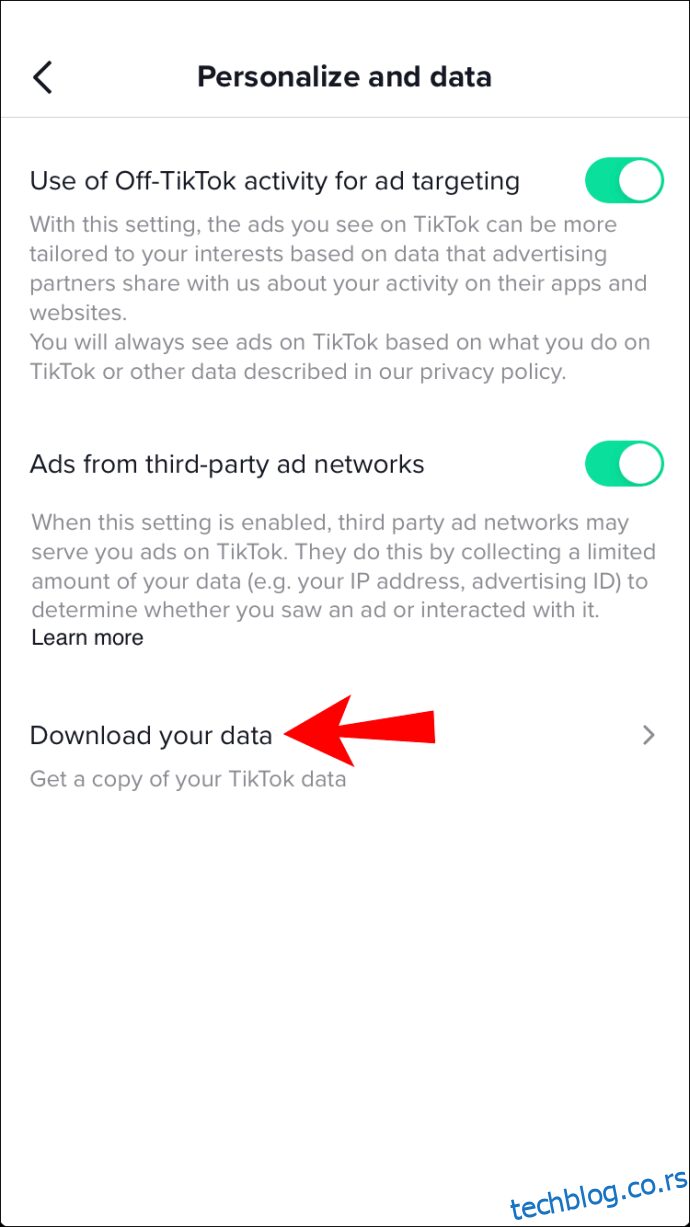
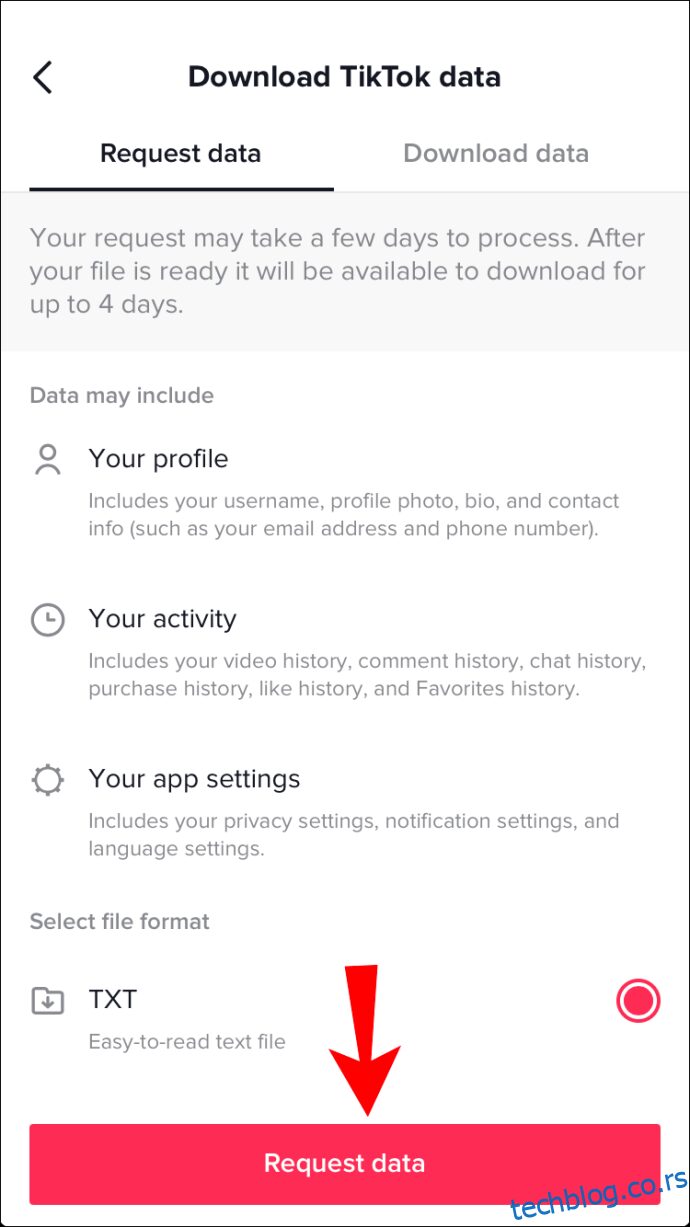
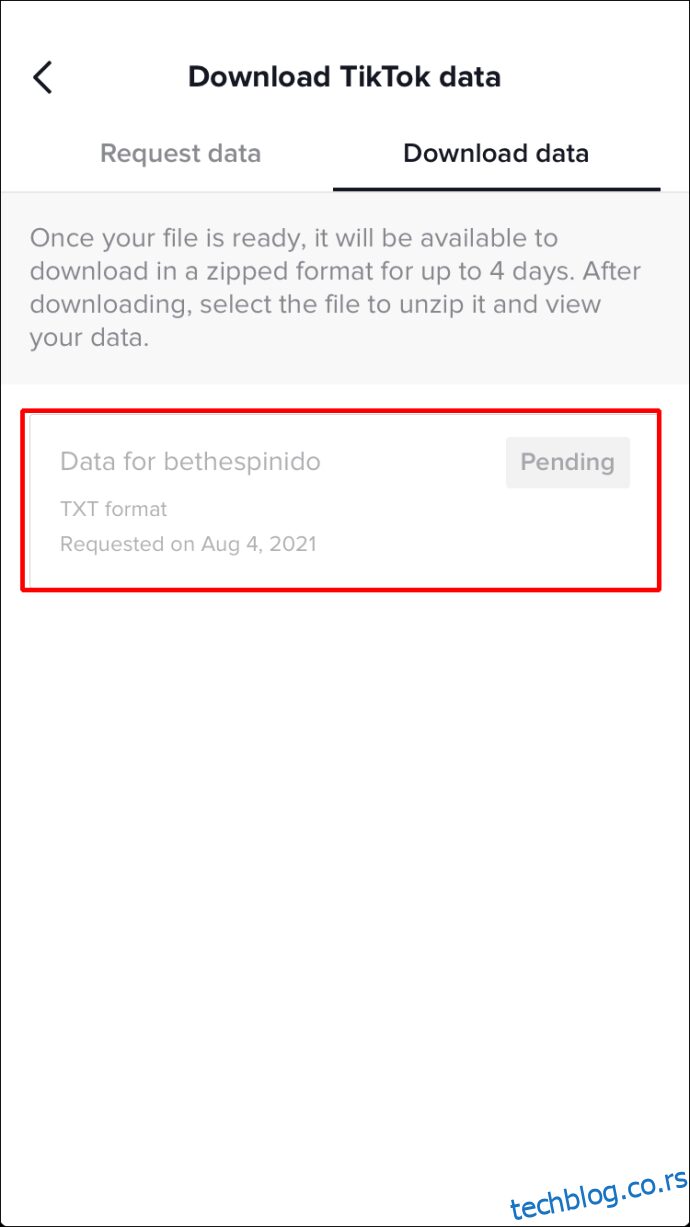
Сада када је ваша датотека спремна, следите ове кораке да бисте је преузели:
Савет: Имајте на уму да када ваша датотека буде спремна за преузимање, она ће бити доступна до четири дана. Након тога, датотека нестаје и мораћете да пошаљете још један захтев.
Како да видите историју гледања у ТикТок-у на Андроид апликацији
ТикТок апликације за Андроид и иПхоне су веома сличне. ТикТок нема дугме „Историја гледања“, за разлику од многих других апликација. Ако желите да приступите гледаним видео записима преко свог профила, мораћете да затражите датотеку са подацима од ТикТок-а. Ови подаци садрже све информације везане за ваш профил, укључујући листу свих видео снимака које сте гледали. Овај процес може потрајати до 24 сата.
Ево како да преузмете датотеку и видите своју историју:
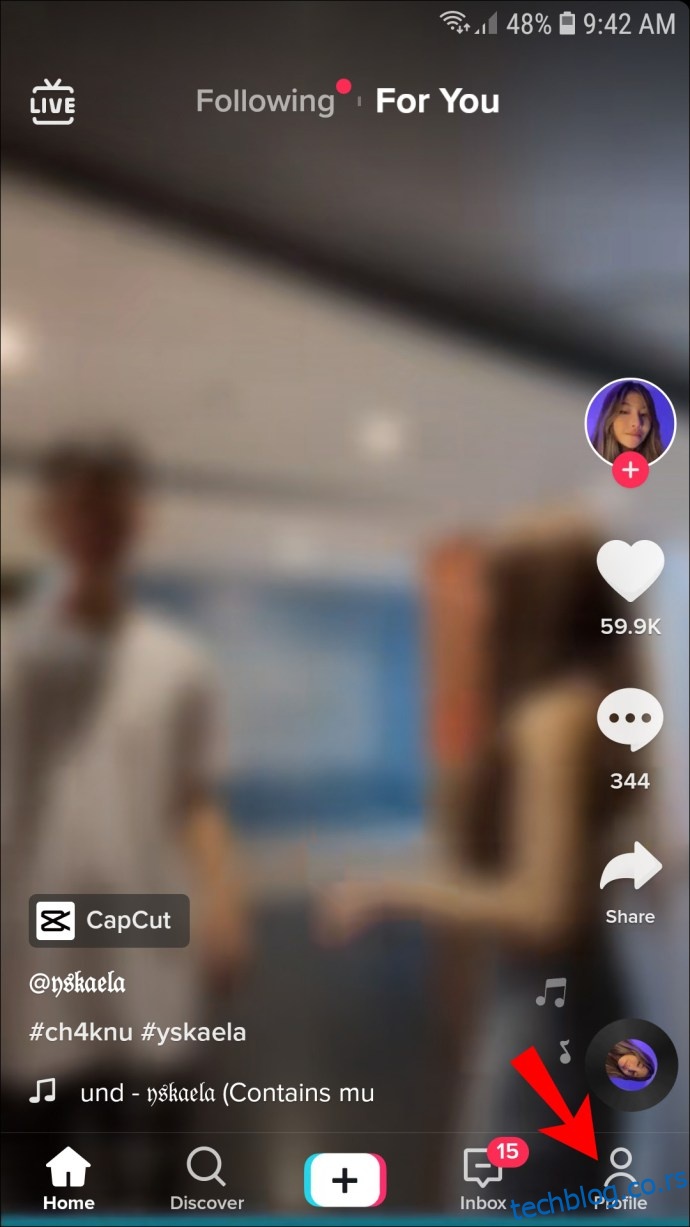
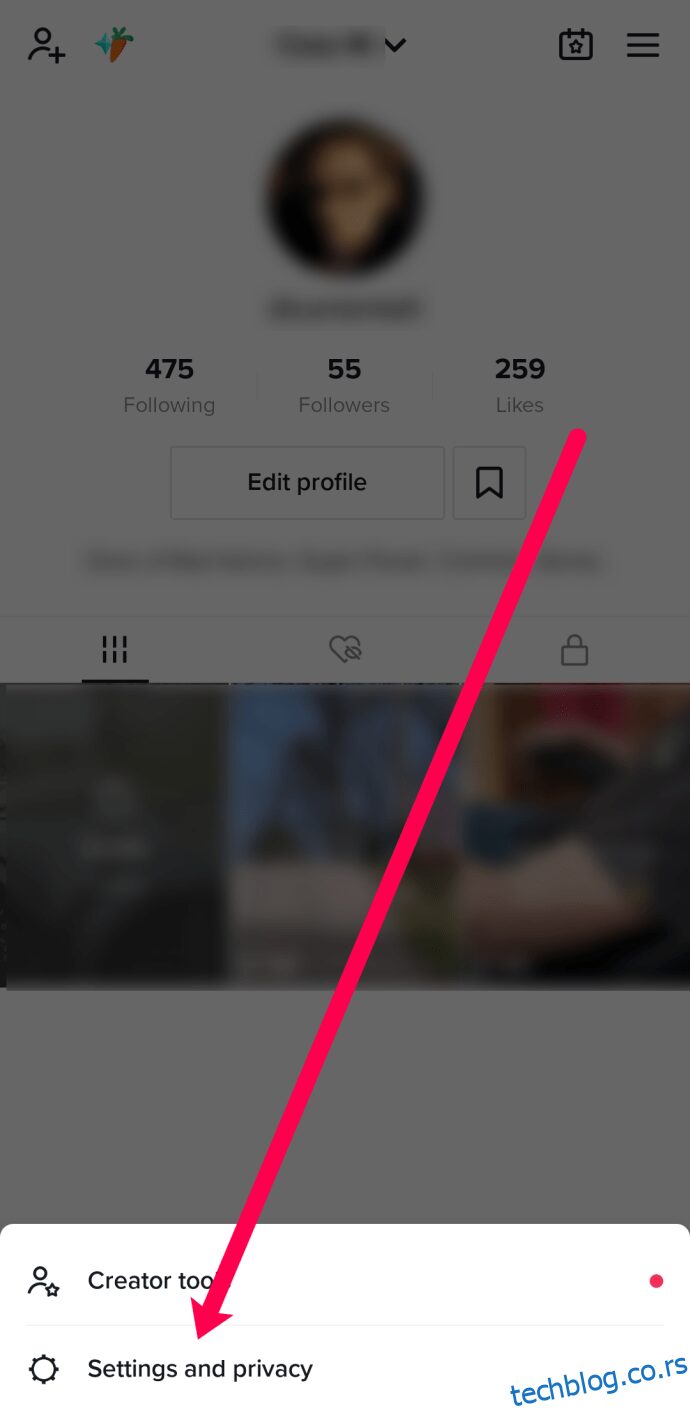
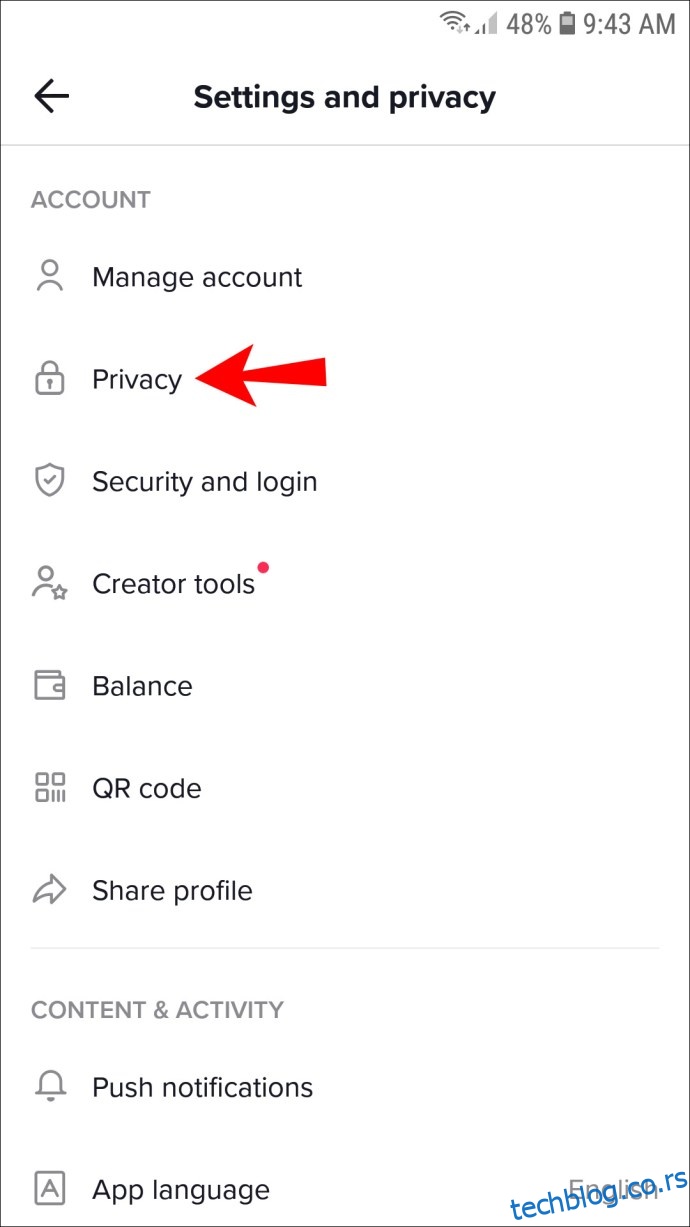
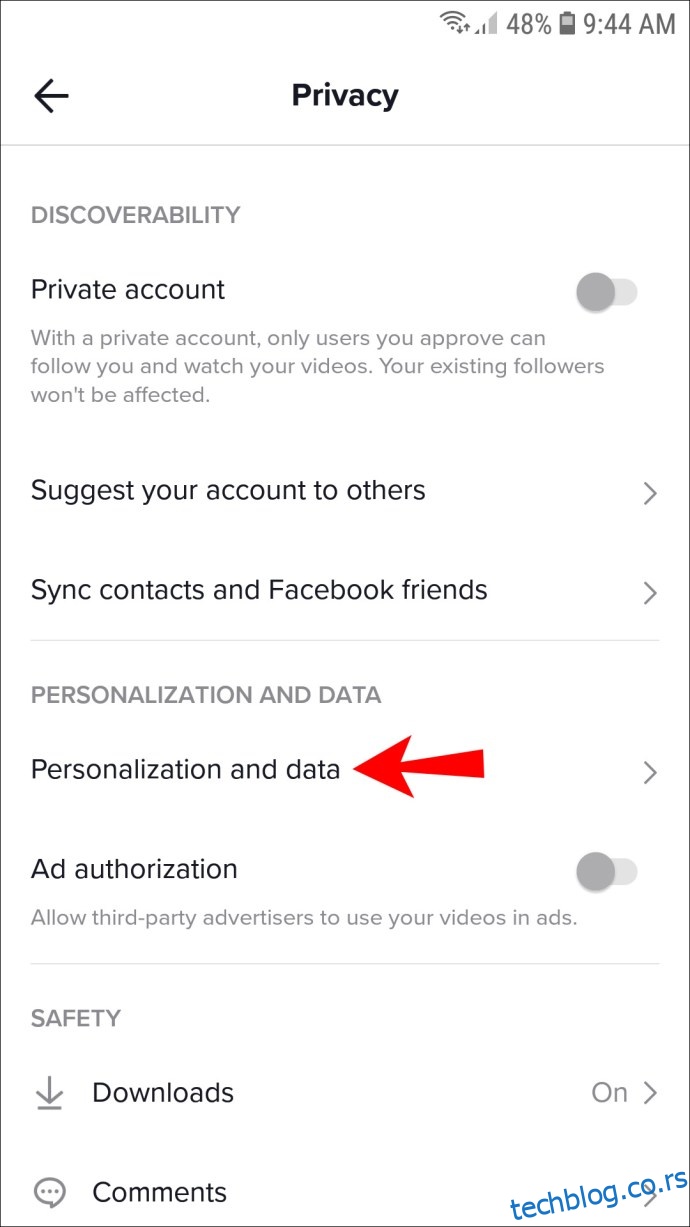
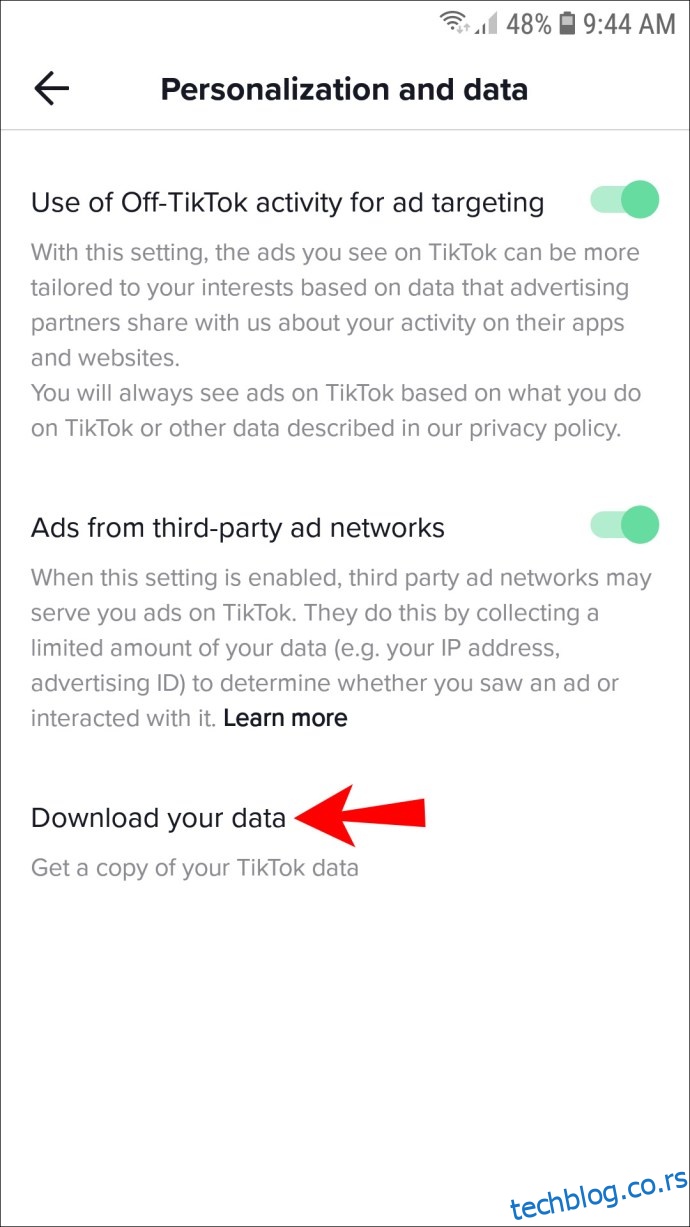
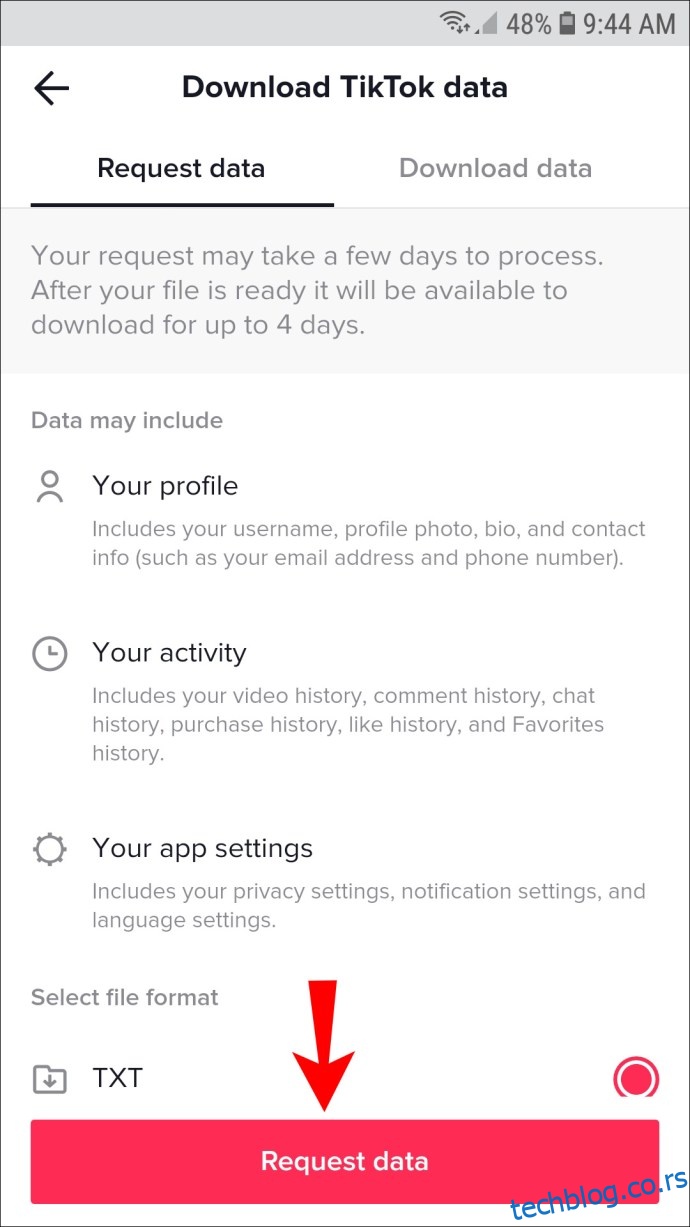
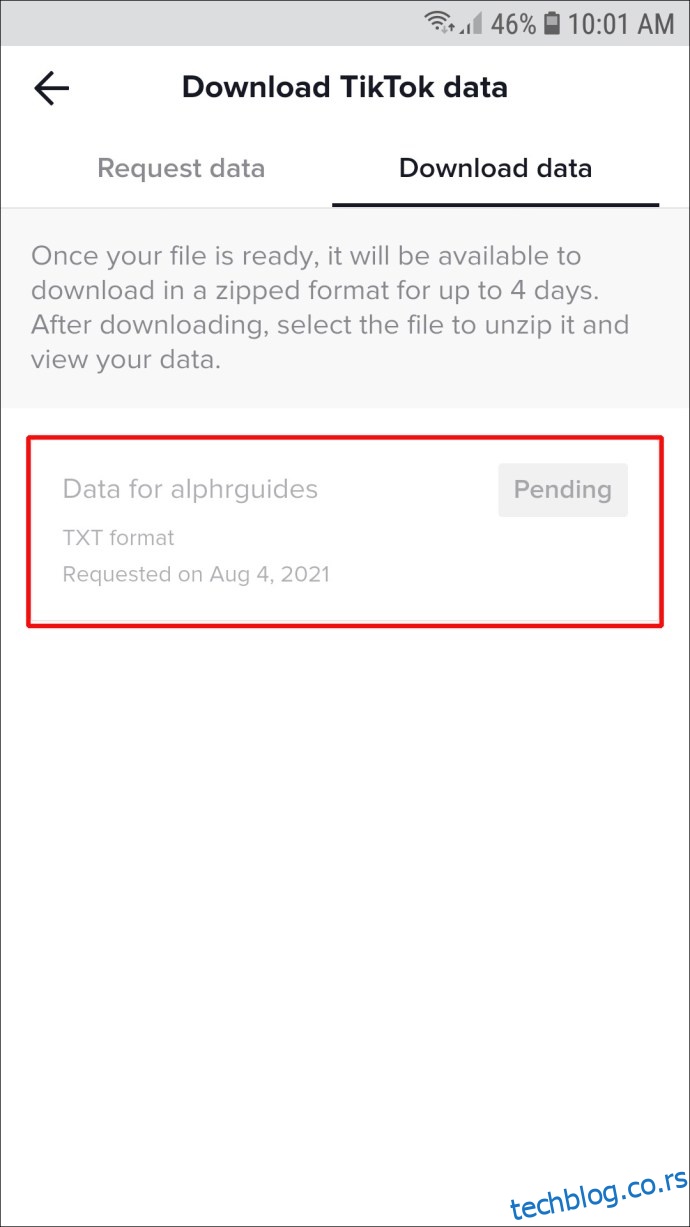
Како да погледате историју гледања у ТикТок-у на рачунару
Као што је раније поменуто, мобилна апликација ТикТок има опцију да преузме датотеку која садржи информације о вашем профилу, укључујући историју гледања. Само ово није доступно на рачунару.
Можете да користите телефон да преузмете апликацију и затражите приступ датотеци пре него што отворите датотеку на рачунару. Поред историје гледања, добићете приступ историји лајкова, биографији, информацијама о пратиоцима итд.
Ако тражите видео који вам се свиђа, добра вест је да можете да погледате све видео снимке који вам се свиђају помоћу рачунара:
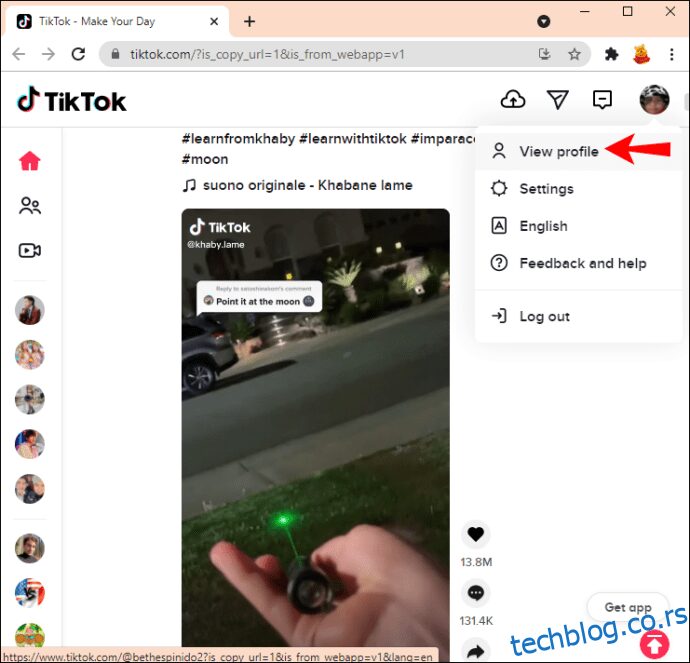
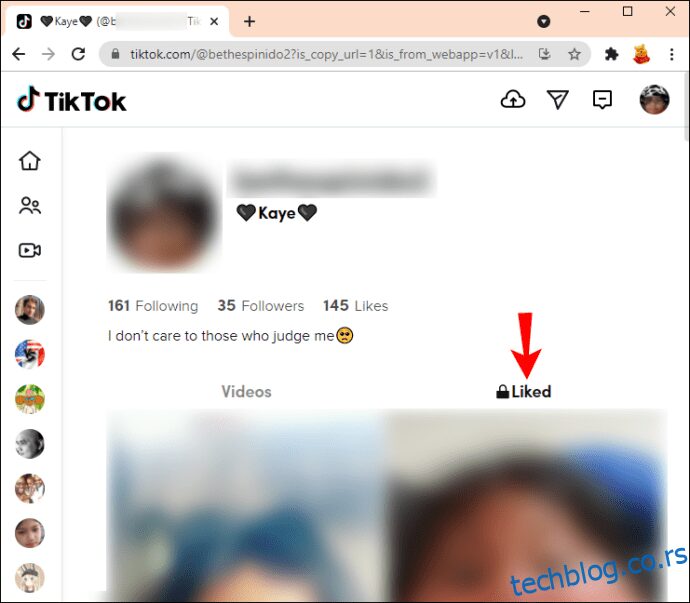
Подразумевано, ваш налог је приватан, тако да само ви можете да гледате видео снимке који вам се допадају. Ако желите, можете да подесите свој налог као јавни, где ће сви имати приступ видео снимцима које сте поставили и које сте лајковали.
Ево како можете да пребаците свој налог на јавни на рачунару:
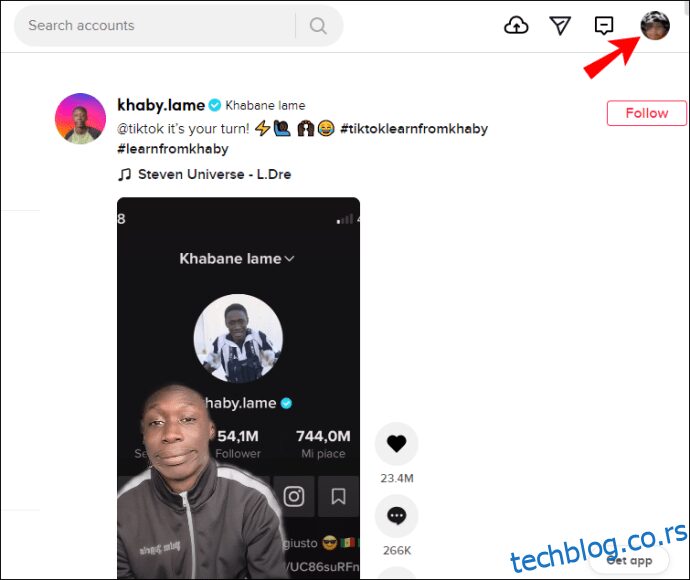
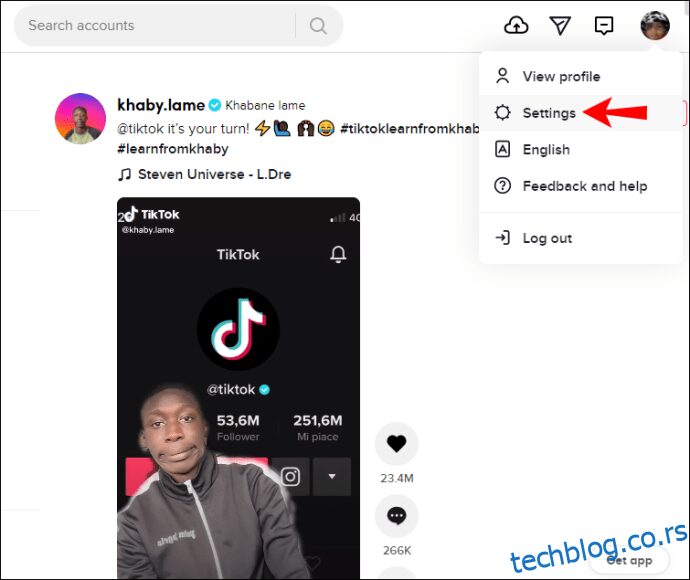
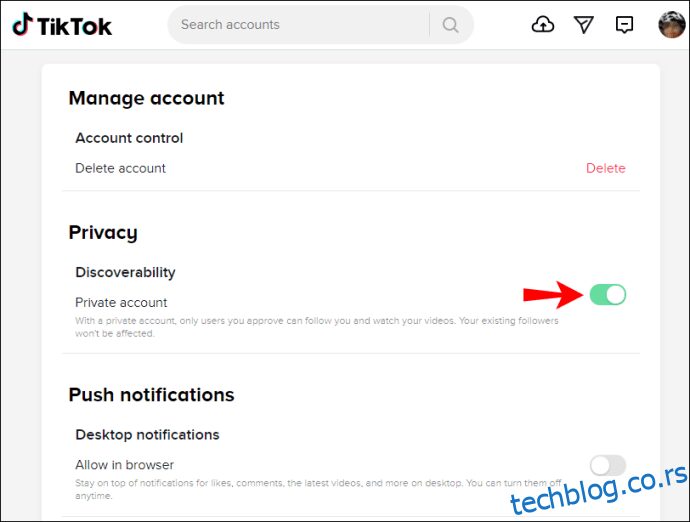
Када је у питању додавање видеа у фаворите, ова опција није доступна у веб верзији ТикТок-а. Пошто ова опција не постоји, не чуди да нема начина да их видите. Ако желите да погледате видео снимке које сте означили као омиљене, мораћете да користите мобилну апликацију.
Често постављана питања
Ако сте нови у ТикТок-у или желите да сазнате више, наставите да читате за додатну помоћ у проналажењу ТикТок видео снимака.
Како да пронађем видео који сам коментарисао?
Нажалост, ТикТок нема функцију активности као што је Фацебоок, тако да не можете да пређете директно на видео који сте коментарисали. Али, још увек постоје начини да се пронађе тај видео (осим горњих метода).
Када коментаришете нечији ТикТок видео, други ће вероватно видети коментар и лајковати га или одговорити на њега. На срећу, када то ураде, добићете обавештење. Ако додирнете икону поруке на дну апликације ТикТок, можете додирнути видео са десне стране обавештења.
Међутим, ако нисте добили обавештење, не постоји директан начин да се вратите на тај видео. Или ћете морати да користите функцију Дисцовер да бисте је тражили, да одете на профил особе која га је објавила или да пратите упутства изнад да бисте прегледали историју гледања.
Шта могу да урадим да лако пронађем видео снимке које желим поново да гледам?
ТикТок корисницима даје многе методе каснијег преузимања видео записа. Али, морате да предузмете намерне радње да бисте лако преузели своје видео снимке у будућности, што значи, ако случајно освежите свој ТикТок феед, вероватно нећете имати опцију да извршите било коју од ових радњи.
Корисници ТикТок-а могу лако да пронађу било који видео који им се допао посећујући њихове странице профила, додирујући икону срца и скролујући кроз листу да би пронашли видео који их занима.
Друга опција за једноставно преузимање видео записа је коришћење функције Фаворити. Фасцикла са видео снимцима која се свиђају може постати изузетно пуна, што отежава проналажење омиљеног. На срећу, корисници могу да додирну икону Дели на видео снимку и додају га у своје фаворите. Омиљени видео снимци, звукови и хештегови се могу наћи на страници профила. Једноставно додирните икону заставице која се налази десно од опције Уреди профил да бисте пронашли фасциклу фаворита.
На крају, корисници могу преузети видео на свој уређај. Опет, корисници могу да преузму видео друге особе додиром на икону Дели. Чувајте се; оригинални креатор можда има искључену ову функцију, тако да можда неће радити све време.
ТикТок даноноћно
Са милионима нових видео снимака сваког дана, лако је изгубити појам о стварима на ТикТок-у. Иако ТикТок нема опцију „Историја гледања“, постоји неколико начина да поново погледате своје омиљене видео снимке.
Надамо се да смо разјаснили како да видите историју гледања. Сада можете уживати у скроловању кроз ТикТок без страха да ћете изгубити видео снимке које волите.
Да ли сте страствени ТикТокер? Коју ТикТок функцију највише волите? Обавестите нас у одељку за коментаре испод.

